
LINEグループは誰でも簡単に作ることができます。
グループを作れば友達を誘ってグループトークを楽しむこともできます。
このページではLINEグループの作り方について解説します。
iphoneやandroidだけでなくPC版LINEでもLINEグループを作ることができるので参考にしてください。
LINEグループの作り方
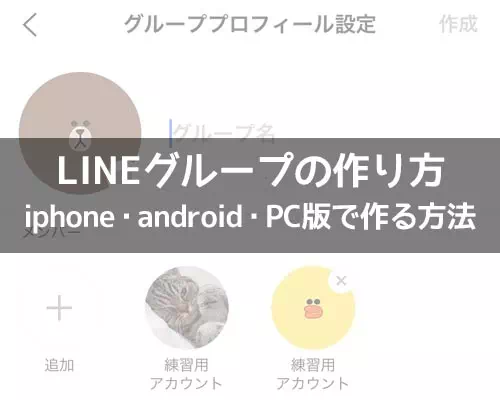
LINEグループの作り方として、iphoneとandroidは同じやり方でグループを作れます。
PC版LINEでもグループを作れますがiphoneやandroidとは少しやり方が違うのでPC版のやり方も別途解説します。
iphone・androidでグループを作る
iphoneやandroidでLINEグループを作るには以下の方法で行います。
- LINEアプリを起動し、『ホーム』をタップ
- ホーム画面にある『友だち追加』アイコンをタップ
- 『グループ作成』をタップ
- グループに招待する友だちを選択
- 『次へ』をタップ
- グループ名を入力
- 『作成』をタップ

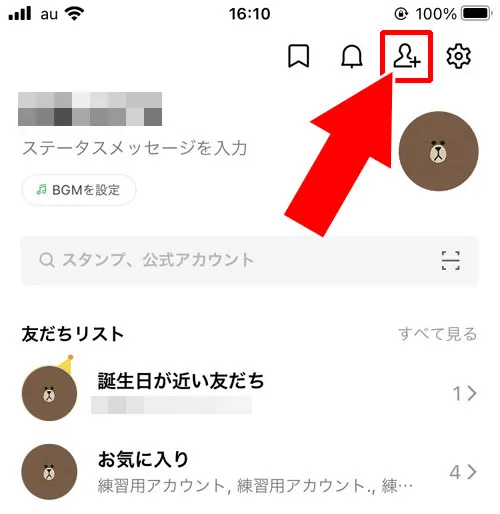

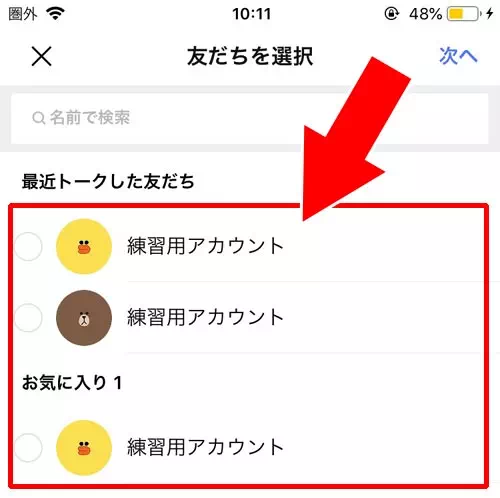
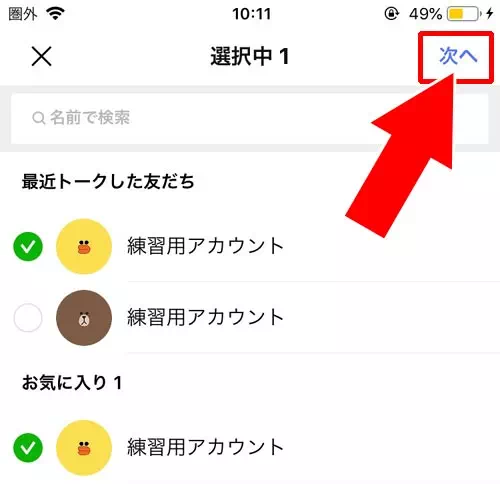
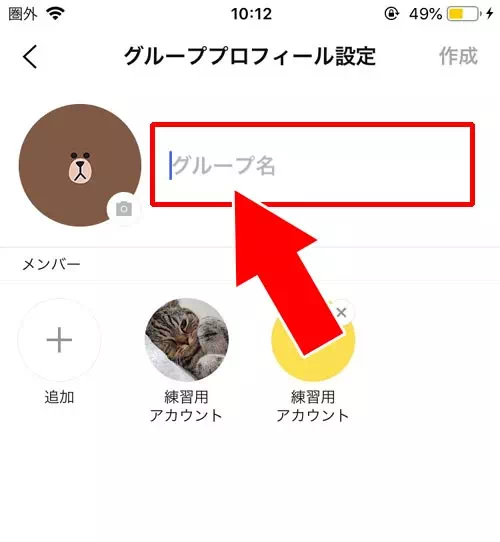
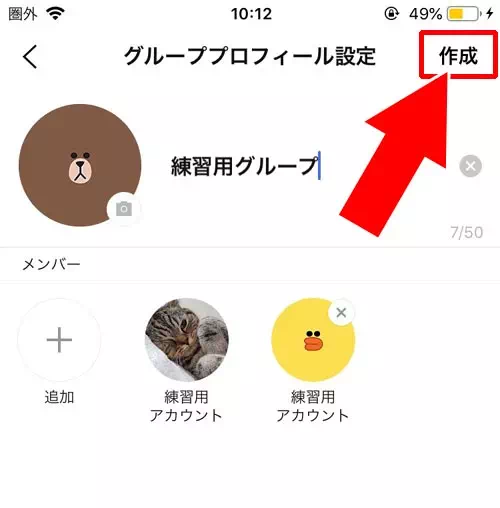
これでグループを作成することができます。
作成したグループに招待した友達が参加すると友達とグループトークを楽しめます。
PC版LINEでグループを作る
PC版LINEでグループを作るには以下の方法で行います。
- PC版LINEを起動し、『友達追加アイコン』をクリック
- 『グループ作成』をクリック
- グループに招待する友だちを選択
- グループ名を入力
- 『追加』をクリック
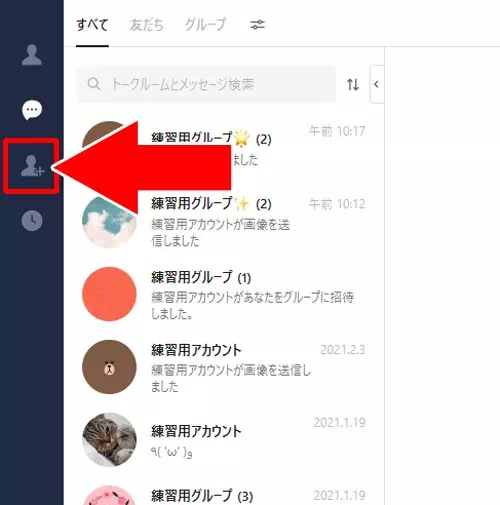
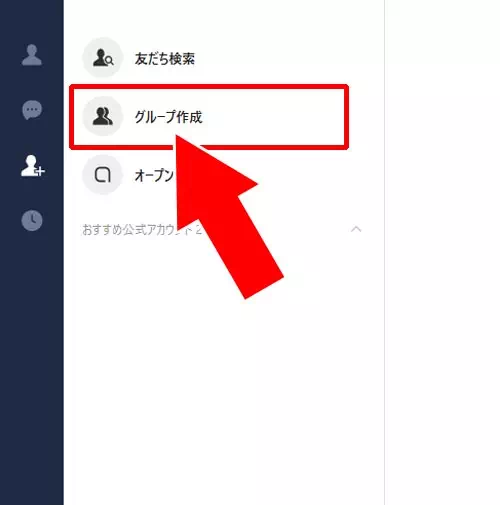

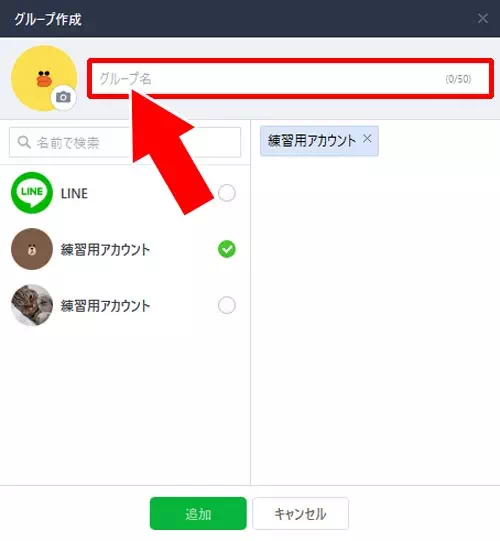
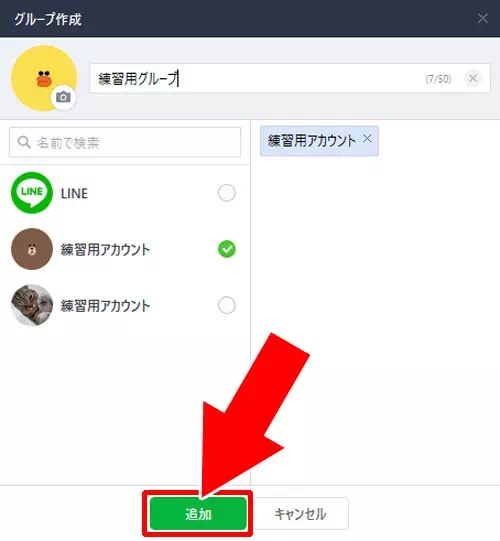
これでPC版LINEからグループを作ることができます。
PC版LINEでもグループ作成後はiphone版やandroid版と流れは同じです。
友達が参加したらグループトークをすることができます。
LINEで友達以外の人とグループを作るには?
LINEで友達以外の人とグループを作りたいという方もいるでしょう。
現状、LINEではグループに招待できるのは友達のみとなってます。
基本的には相手と友達になってからグループに招待するという流れが一般的です。
ただし、自分以外のグループメンバーが友達を招待することもできます。
友達が招待したメンバーであれば自分の友達以外でも関係なくグループに参加してもらえます。
また、全く知らない人とグループを作りたいという場合は、グループトークよりもオープンチャットを使うのが良いでしょう。
LINEのオープンチャットだと友達以外の人とも同じトークルームでメッセージのやり取りができます。
招待できないときの原因と対処法
グループに友だちを招待できない場合いくつかの原因が考えられます。
たとえば相手が自分を友だちに追加していない場合やすでに退出したメンバーを再招待しようとしている場合などです。
このようなときは一度相手に友だち追加をお願いしたりグループの招待設定を確認してみるとよいでしょう。
グループのメンバー管理は設定画面からいつでも行うことができます。
トラブル防止のためのプライバシー設定
LINEグループでは知らない人が誤って招待されるなどのトラブルを防ぐためプライバシー設定を確認しておくことも大切です。
たとえばグループに参加できるユーザーを制限する設定や招待を承認制にするなどの方法があります。
設定はグループの詳細画面から行えますので不安な方は一度チェックしておくことをおすすめします。
安全にLINEを楽しむためにも事前の確認は欠かせません。
まとめ
LINEグループは簡単に作れて友達とグループトークを楽しめる便利な機能です。
iphoneやandroidは同じ作り方ですがPC版LINEでは少しだけ作る時の流れが違います。
とは言え、特別ややこしいという事もないので、普通に流れのまま対応していけば問題ないかと思います。
また、基本的には自分の友達にしかグループへの招待はできません。
同じグループに参加している友達が自身の友達を招待するというケースはあり得ます。
その場合、自分の知らない相手がグループに参加するという事もあります。
ちなみに、LINEグループへの招待方法は以下でまとめてるのでこちらも参考にどうぞ。
関連リンク



















